
![]()
MANUAL DE USUARIO
Rev. 1.0 – Setembro 2023
NA CAIXA
A) ![]()
B) Cable USB-A a USB-B
C/D) Clamp & ClampPomos de ing
E) Corda elástica de control de ascensor
F) Corda elástica de control de aleróns
G) Pés de goma
H) Chaves Allen (n5 e n4)
I) Chave Torx T20
J) Parafuso M4X15
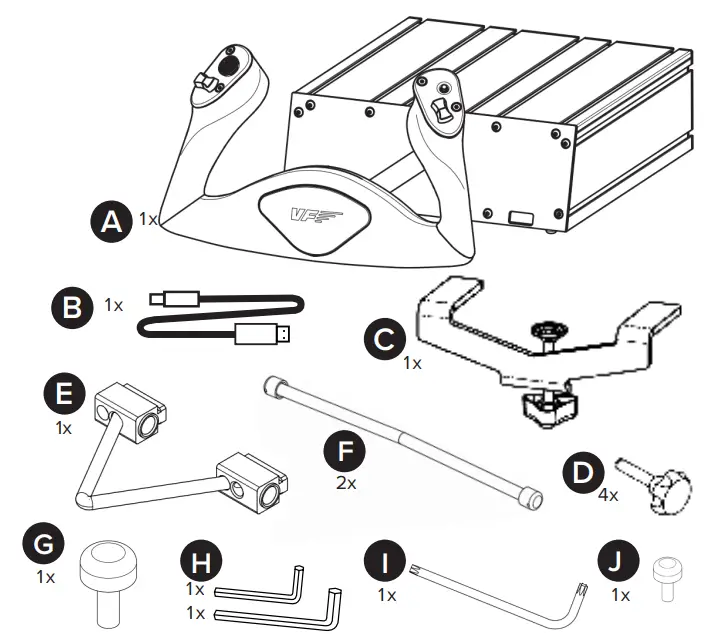
Para asistencia, póñase en contacto connosco en
support@virtual-fly.com
CONFIGURACIÓN DE HARDWARE
2.1 CONEXIÓN Á CONFIGURACIÓN DO ESCRITORIO/CARGÓN DOMICILIARIO
OPCIÓN A: Usando un Clamp
Asegura o teu ![]() á túa mesa co cl incluídoamp (C). Coloca o
á túa mesa co cl incluídoamp (C). Coloca o ![]() na superficie descansará e apertará o pomo (a) ata sentir unha forte resistencia. A continuación móstrase un esquema do procedemento:
na superficie descansará e apertará o pomo (a) ata sentir unha forte resistencia. A continuación móstrase un esquema do procedemento:

Se a túa mesa ten un grosor superior aos 50 mm (uns 2 polgadas), recomendámosche utilizar o "Cl Extraamp” para o ![]() . Este artigo véndese por separado no noso websitio en: https://www.virtualfly.com/shop/controls/yoko-neo#accessories.
. Este artigo véndese por separado no noso websitio en: https://www.virtualfly.com/shop/controls/yoko-neo#accessories.
OPCIÓN B: Usando ClampPomos de ing
Configura o teu ![]() no seu habitáculo personalizado usando o clampbotóns (D) para atornillalo na súa base de soporte.
no seu habitáculo personalizado usando o clampbotóns (D) para atornillalo na súa base de soporte.

Para enroscar o clampco botón (D), necesitará un recorte que coincida coas medidas que aparecen no plano a continuación.
Todas as medidas mostradas están en milímetros.

Para medicións máis detalladas e configuracións personalizadas, descarga os planos na seguinte ligazón: https://downloads.virtual-fly.com/docs/yoko-neo/latest/yoko-neo_blueprint.zip.
2.2 CAMBIO DE RIGIDEZ DO ELEVADOR E DO CONTROL DE AILERONS
O teu ![]() ofrece a posibilidade de adaptar a rixidez do control do elevador e dos aleróns para que coincidan coas túas preferencias. Como podes ver no seguinte diagrama, o
ofrece a posibilidade de adaptar a rixidez do control do elevador e dos aleróns para que coincidan coas túas preferencias. Como podes ver no seguinte diagrama, o ![]() o interior contén varias cordas elásticas que ofrecen resistencia ao elevador e á rixidez do control dos aleróns.
o interior contén varias cordas elásticas que ofrecen resistencia ao elevador e á rixidez do control dos aleróns.

Por defecto, o ![]() ven con 2 cables elásticos de control de aleróns e un cable elástico de control de ascensor de 6 mm instalados. O usuario pode escoller entre as tres opcións de rixidez descritas na Táboa 2.2.
ven con 2 cables elásticos de control de aleróns e un cable elástico de control de ascensor de 6 mm instalados. O usuario pode escoller entre as tres opcións de rixidez descritas na Táboa 2.2.
| Rixidez | Resistencias de control de ascensores | Resistencias de control de aleróns |
| Baixo (predeterminado) | 6 mm | 2 |
| Medio | 8 mm | 3 |
| Difícil | 6 mm e 8 mm | 4 |
Táboa 2.2. Opcións de rixidez
Antes de configurar a rixidez de control de elevación/alerón, debe acceder ao interior do ![]() do seguinte xeito:
do seguinte xeito:
- Desenrosque os 10 parafusos situados na parte traseira
 e retire a placa posterior como se indica a continuación.
e retire a placa posterior como se indica a continuación.

- Desenrosque os 4 parafusos da placa frontal do
 indicado a continuación e deslice a placa superior para fóra, deixando ao descuberto o interior da
indicado a continuación e deslice a placa superior para fóra, deixando ao descuberto o interior da  .
.

Unha vez que o interior do ![]() está exposto, pode modificar a rixidez do control de elevadores ou alerones seguindo os seguintes pasos.
está exposto, pode modificar a rixidez do control de elevadores ou alerones seguindo os seguintes pasos.
2.2.1 Rixidez do ascensor
A rixidez do control do ascensor ten tres opcións, como se mostra na táboa 2.2. Teña en conta que cada soporte de corda elástica ten unha ranura predefinida que coincide coa súa cor, polo que cada soporte de corda elástica debe residir sempre na posición marcada cunha tira da súa mesma cor. Para a resistencia de control de ascensor de 6 mm esta é vermella, mentres que para a resistencia de control de ascensor de 8 mm é verde.
Para aumentar/diminuír a rixidez do control do ascensor, pode engadir/eliminar unha corda elástica do seguinte xeito. Para esta operación, o interior do ![]() debe ser accesible.
debe ser accesible.
2.2.1.1 RETIRAR UNHA CORDA ELÁSTICA
- Afrouxa o parafuso indicado e retirar a corda elástica da súa posición inicial indicada a continuación.

- Desenrosque os 2 parafusos indicados coa chave Allen n5.

- Deslice a corda elástica da súa ranura ata que se indica a continuación para retirala
 .
.

2.2.1.2 ENGADIR UNHA CORDA ELÁSTICA
- Deslice os soportes da corda elástica ao longo dos carrís da placa lateral do
 como se indica a continuación. Asegúrate de que a cor do "soporte" que se desliza cara a dentro coincide coa franxa de cor do lateral do
como se indica a continuación. Asegúrate de que a cor do "soporte" que se desliza cara a dentro coincide coa franxa de cor do lateral do  .
.

- Asegure os 2 soportes de corda elástica enroscando os dous parafusos indicados a continuación

- Volve introducir a corda elástica na ranura, comezando pola de 8 mm (se é o caso).

- Deslice o centro da corda elástica na ranura para asegurarse de que
 está completamente centrado no seu rango de movemento. Para que o eixe de paso estea correctamente centrado, as dúas marcas indicadas en cor ámbar deben aliñarse, como se mostra a continuación.
está completamente centrado no seu rango de movemento. Para que o eixe de paso estea correctamente centrado, as dúas marcas indicadas en cor ámbar deben aliñarse, como se mostra a continuación.

- Atornille o parafuso indicado ata sentir unha forte resistencia.

2.2.2 Rixidez dos alerones
O control de alerones ofrece tres opcións de rixidez, segundo se detalla na Táboa 2.2.
Para aumentar/diminuír a rixidez do control dos aleróns, pode engadir/eliminar cordas elásticas respectivamente do seguinte xeito. Para esta operación, o interior do ![]() debe ser accesible.
debe ser accesible.
- Desaparafuse os tres parafusos indicados a continuación para eliminar a limitación de cuberta das cordas elásticas.

- Engadir/retirar as cordas elásticas necesarias segundo a resistencia desexada seguindo o cadro 2.2. Para iso, terás que atornillar/desaparafusar os parafusos indicados da corda elástica que queres engadir/quitar.

- Coloque a tapa de novo na súa posición e atornille só o parafuso central indicado, asegurándose de que non estea axustado. Para facilitar o uso, é mellor utilizar o parafuso J máis longo (M4x15).

- Centra a mancuerna xirando o xugo en ambas direccións ata que a mancuerna estea nivelada na súa posición neutral.

- Atornille os dous parafusos indicados da tapa central e aperte ata sentir unha forte resistencia.

- Substitúe o parafuso central M4x15 (J) polo parafuso orixinal (máis curto) no centro.

Despois de engadir/quitar as cordas elásticas ao teu gusto, debes cubrir o xugo invertendo o proceso que fixeches para acceder ao interior:
- Deslice a placa superior e atornille os 4 parafusos da placa frontal
 indicado a continuación.
indicado a continuación.

- Coloque a placa traseira e atornille os 10 parafusos situados na parte traseira
 usando a chave Allen n4.
usando a chave Allen n4.
2.3 CONEXIÓN A UN PC
Conecte o cable USB (B) á parte traseira do dispositivo ![]() e o ordenador onde se está a executar o software de simulación de voo.
e o ordenador onde se está a executar o software de simulación de voo.

CONFIGURACIÓN DO SOFTWARE
![]()
O ![]() interactúa con calquera ordenador como un joystick (HID), polo que é compatible con calquera software de simulación de voo. A continuación, tes 2 opcións para configurar o teu
interactúa con calquera ordenador como un joystick (HID), polo que é compatible con calquera software de simulación de voo. A continuación, tes 2 opcións para configurar o teu ![]() co software de simulación de voo máis popular: MSFS, Prepar3D v4, v5 e v6 e X-Plane 11/12.
co software de simulación de voo máis popular: MSFS, Prepar3D v4, v5 e v6 e X-Plane 11/12.
- OPCIÓN A: Usando VFHub (só Windows) - Recomendado
VFHub é o software desenvolvido por Virtual Fly para simplificar a configuración dos nosos produtos. Así, é o software recomendado para configurar o teu ![]() . Con VFHub, podes facer voar o teu software de simulación de voo favorito sen preocuparte de configurar os teus controis de voo Virtual Fly.
. Con VFHub, podes facer voar o teu software de simulación de voo favorito sen preocuparte de configurar os teus controis de voo Virtual Fly.
Podes descargar a última versión de VFHub nesta ligazón: https://www.virtual-fly.com/setup-support. O instalador de VFHub encárgase de instalar VFHub e todos os módulos necesarios. VFHub é compatible con MSFS, Prepar3D e X-Plane 11/12.
Despois de instalar VFHub, asegúrese de que o seu ![]() está conectado ao teu ordenador. Executa VFHub e verifica que o
está conectado ao teu ordenador. Executa VFHub e verifica que o ![]() o estado que se mostra no panel é "Conectado":
o estado que se mostra no panel é "Conectado":

VFHub encárgase de facer o seu ![]() traballar con MSFS, Prepar3D e X-Plane 11/12, polo que sempre debe estar en execución cando use o
traballar con MSFS, Prepar3D e X-Plane 11/12, polo que sempre debe estar en execución cando use o ![]() .
.
![]() Se queres personalizar o teu
Se queres personalizar o teu ![]() funciona, seleccione o botón de opcións do dispositivo (
funciona, seleccione o botón de opcións do dispositivo ( ![]() ) no panel de control de VFHub. Para obter instrucións detalladas sobre todas as posibilidades de axuste e personalización, consulte o botón MANUAL DE USUARIO no software VFHub.
) no panel de control de VFHub. Para obter instrucións detalladas sobre todas as posibilidades de axuste e personalización, consulte o botón MANUAL DE USUARIO no software VFHub.

![]() Asegúrate de usar configurar un profesional en brancofile ao
Asegúrate de usar configurar un profesional en brancofile ao ![]() nos controis ou no menú do joystick do software de simulación que está a usar. Podes atopar os pasos detallados en: https://downloads.virtual-fly.com/docs/vfhub/latest/setting_up_a_blank_profile.pdf.
nos controis ou no menú do joystick do software de simulación que está a usar. Podes atopar os pasos detallados en: https://downloads.virtual-fly.com/docs/vfhub/latest/setting_up_a_blank_profile.pdf.
Funcionalidade dos botóns usando VFHub
Dentro do menú de personalización do dispositivo, poderás ver todos os botóns e eixes asociados. Podes modificar a función dun dos botóns indicados premendo no menú despregable que aparece na imaxe de abaixo e seleccionando a opción que prefires.
- Alterna Interior/Exterior View
- Pausa o voo

![]() Se está a executar MSFS, debe configurar manualmente o interruptor de sombreiro analóxico-progresivo. Vaia a OPCIÓNS DE CONTROIS, seleccione
Se está a executar MSFS, debe configurar manualmente o interruptor de sombreiro analóxico-progresivo. Vaia a OPCIÓNS DE CONTROIS, seleccione ![]() dispositivo e siga os seguintes pasos:
dispositivo e siga os seguintes pasos:
- Preme a frecha na sección “FILTRO” que se indica a continuación para pasar da pestana “ASIGNADO” á pestana “NOVO”, para que se mostre a lista completa de funcións.

- Baixa o submenú CÁMARA - CÁMARA DE CABINA.

- Desprácese cara abaixo no submenú COCKPIT CAMERA ata atopar a opción COCKPIT LOOK UP e prema na caixa da dereita.
- Aparecerá o menú "COCKPIT LOOK UP" e debes premer o botón "seleccionar unha entrada".
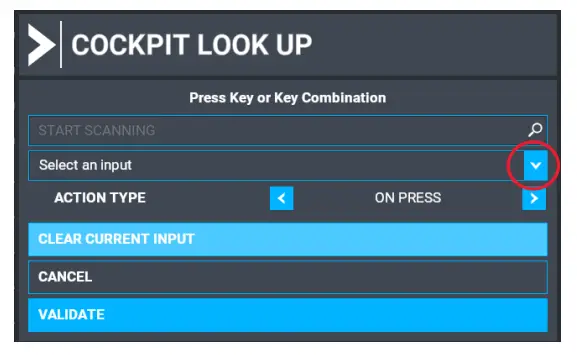
- Desprácese cara abaixo na lista despregable e seleccione JOYSTICK R-AXIS Y-.
- Preme o botón VALIDATE.
- Repita os pasos anteriores para as outras 3 direccións, asignando a función aos eixes que se mostran a continuación
• COCKPIT MIRE Á DEREITA → JOYSTICK R-AXIS X+
• MIRAR CABINA Á ESQUERDA → EIXO R DE JOYSTICK X-
• MIRADA DA CABINA ABAIXO → JOYSTICK R-AXIS Y+
Cando o interruptor de sombreiro está configurado correctamente, deberías ver
 Preme APLICAR E GARDAR (menú abaixo) para gardar os cambios feitos.
Preme APLICAR E GARDAR (menú abaixo) para gardar os cambios feitos.
![]() Se o seu Hat Switch se comporta incorrectamente en MSFS despois deste procedemento, debe calibrar o
Se o seu Hat Switch se comporta incorrectamente en MSFS despois deste procedemento, debe calibrar o ![]() na páxina de calibración de Windows.
na páxina de calibración de Windows.
2. OPCIÓN B: Configuración dentro do xogo
A continuación, tes un esquema xeral para configurar o teu ![]() co software de simulación de voo máis popular: MSFS, Prepar3D e X-Plane 11/12.
co software de simulación de voo máis popular: MSFS, Prepar3D e X-Plane 11/12.
![]() Se posúes un
Se posúes un ![]() , debes calibrar o teu dispositivo usando Calibración de Windows.
, debes calibrar o teu dispositivo usando Calibración de Windows.
MSFS
Abre MSFS e vai ao menú de opcións. Seleccione o menú de controis e escolla ![]() dispositivo da lista que aparece.
dispositivo da lista que aparece.
Unha vez seleccionado podes asignar o botón e os eixes como queiras.
Prepar3D v4, v5 e v6
Abre Prepar3D e vai ao menú "Opcións". Localice as "Asignacións clave" e "Asignacións de eixes" e seleccione o "![]() ” da lista de controladores. Asigne os botóns e eixes como queira. Calibra o dispositivo seguindo as instrucións de "Control de calibración".
” da lista de controladores. Asigne os botóns e eixes como queira. Calibra o dispositivo seguindo as instrucións de "Control de calibración".
![]() Asegúrese de que a opción "Activar controladores" dentro de Opcións/Controis estea activada.
Asegúrese de que a opción "Activar controladores" dentro de Opcións/Controis estea activada.
X-Plane 11/12
Só terás que calibrar o teu ![]() dentro de X-Plane 11/12, xa que os eixes e botóns Roll/Pitch son asignados automaticamente. Abre X-Plane e vai ao sub-Configuración\Joystick.
dentro de X-Plane 11/12, xa que os eixes e botóns Roll/Pitch son asignados automaticamente. Abre X-Plane e vai ao sub-Configuración\Joystick.
![]() Para accionar os recortes eléctricos do xugo (NOSE UP/Dn e L/R), ambos os botóns deben moverse ao mesmo tempo para transmitir o movemento de recorte desexado ao xogo.
Para accionar os recortes eléctricos do xugo (NOSE UP/Dn e L/R), ambos os botóns deben moverse ao mesmo tempo para transmitir o movemento de recorte desexado ao xogo.
![]()
Documentos/Recursos
 |
VirtualFly YOKOneo Control Stiffness Low Flight Sim [pdfManual do usuario YOKOneo, YOKOneo Control Rigidez de voo baixo, Control de rixidez de voo baixo, Rixidez de baixo voo Sim, Baixo voo Sim, Sim de voo, Sim |



